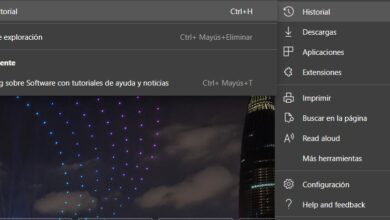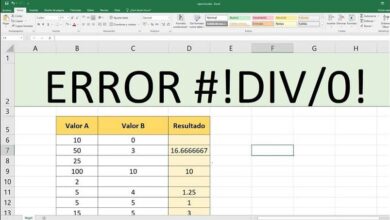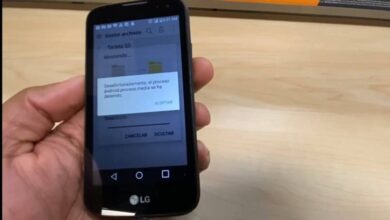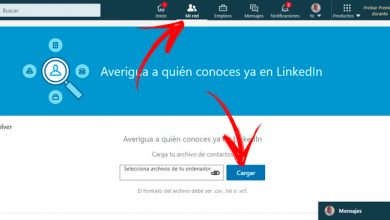Comment remplir ou charger les données d’une plage de la feuille Excel dans un vecteur
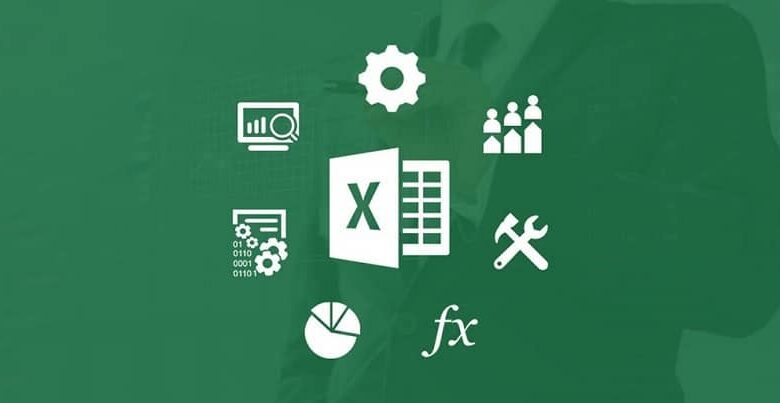
Excel au fil des ans s’est avéré être un outil multifonctionnel capable de couvrir un grand nombre de fonctions, y compris le chargement de données d’une plage vers un vecteur dans la même feuille de calcul.
La similitude entre les deux aspects est qu’ils traitent de contenir un groupe de valeurs sous la forme d’une ligne ou d’une colonne avec laquelle des calculs mathématiques peuvent être effectués .
Dans cet aspect, encore une fois, le langage Visual Basic se démarque et est celui qui permet à ce type de configuration et de transfert de données d’être possible.
Définition vectorielle basée sur Visual Basic
Avant de travailler avec des vecteurs, vous devez d’abord savoir ce qu’ils sont et comment ils sont utilisés . Les vecteurs sont communément appelés listes contenant au moins deux nombres pouvant être alignés sur une ligne ou une colonne.
Dans la terminologie Visual Basic, comme les tableaux, ils sont appelés « tableaux » ou « tableaux » qui ont également des dimensions différentes et dont les opérations mathématiques peuvent être effectuées en fonction de certains paramètres.
Ces tableaux sont appelés vecteurs dynamiques car la durabilité des données n’est pas connue, c’est pourquoi ces vecteurs peuvent être redimensionnés.
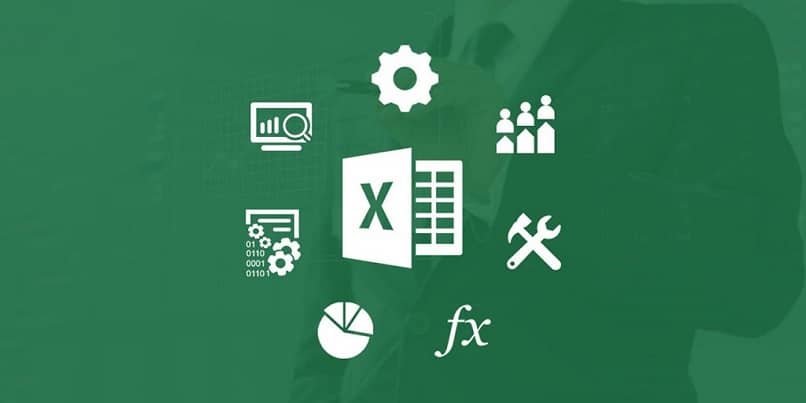
Une caractéristique de ce type d’agencement est qu’il permet de stocker plusieurs ensembles de valeurs, sous forme de liste, appartenant au même type de données.
Méthode pour charger des données d’une plage vers un vecteur
À l’aide de Microsoft Excel 2013, il existe deux façons de charger les valeurs dans le vecteur. Dans cette première méthode, le transfert de données sera effectué à travers une plage spécifique.
Ces vecteurs sont déclarés d’une manière différente que d’habitude via Visual Basic, car vous ne connaissez pas la quantité de données qui se trouve dans la plage que vous utiliserez.
De même, la taille ou le paramètre des plages ne peut pas être défini pour être utilisé comme variable d’index car le programme n’autorise pas ce style d’opérations.
La solution à ce facteur est de déclarer le vecteur comme une plage fixe , afin que les données puissent être chargées via le code de macro.
Commencez par aller dans l’onglet » Développeur » pour trouver le bouton » Visual Basic Editor » et démarrer un nouveau » Module » dans votre livre de projet.
Ajoutez le titre de la macro avec laquelle vous allez démarrer l’encodage et déclarer le vecteur que vous utiliserez comme » Plage «, afin qu’Excel sache qu’il contiendra une plage de cellules.
La variable sera chargée de contenir la valeur de la dernière position de la plage, donc si vous continuez à ajouter des valeurs au champ établi, elle prendra toujours la dernière de celles-ci.
Pour cela, vous devez le déclarer comme » Integer ou Integer «, en ajoutant le calcul de la dernière ligne de la plage avec le code de la variable par défaut pour les vecteurs appelée » PreviousVariableName = feuilles (» Sheet1 «). Range (» A «) & rows .Count) .end (xlup) .row «.
Désormais, il parvient à charger des données d’une plage vers un vecteur grâce au terme « Set » déterminant la valeur de la dernière ligne du champ.
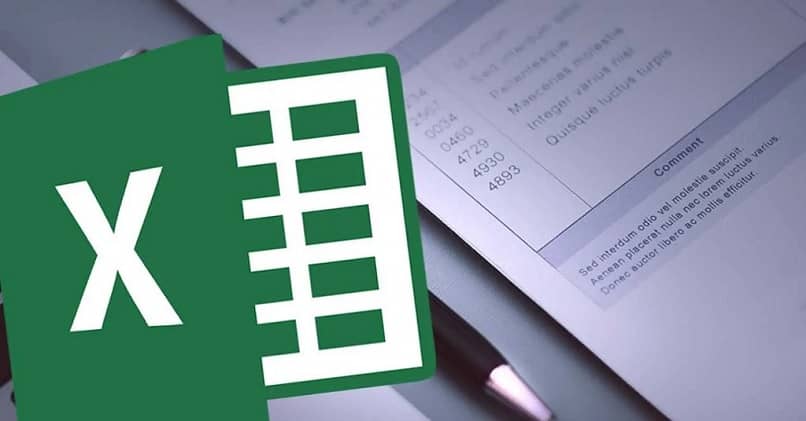
Pour qu’une valeur spécifique soit affichée, il vous suffit d’écrire la position dans laquelle elle se trouve et de terminer l’enregistrement du code. Lorsque vous réduisez l’éditeur, une fenêtre doit apparaître avec la valeur qui a été définie dans le vecteur.
Code macro du processus
Public Sub loadVector ()
Dim vector1 comme plage
Estomper la dernière ligne en tant qu’entier
LastRow = Sheets («Sheet1») .Range («A» & Rows.Count) .End (xlUp) .Row
Set vector1 = Range («A1: A» & lastRow)
MagBox vector1 (5)
End Sub
La deuxième méthode diffère de la précédente en ce qu’au lieu de définir un début de plage et une dernière ligne, les données de plage sont en fait définies via une sélection de hachures.
Concernant l’encodage, les termes allant de » Dim lastFila … » à » Set vector1 … » seraient supprimés pour se lire comme suit:
Public Sub loadVector ()
Dim vector1 comme plage
Set vector1 = Range (Selection.Address)
MagBox vector1 (2)
End Sub
De cette manière, la valeur située dans la deuxième cellule qui se trouve dans l’ombrage effectué lors du macro- codage sera affichée dans la fenêtre vectorielle .
Si vous avez déjà chargé les données d’une plage dans un vecteur, vous pouvez être intéressé par le chargement des valeurs du vecteur dans un objet CombBox , afin de faciliter la lecture et de simplifier les données dont il dispose. Le ComboBox peut être configuré pour éviter de répéter les données.